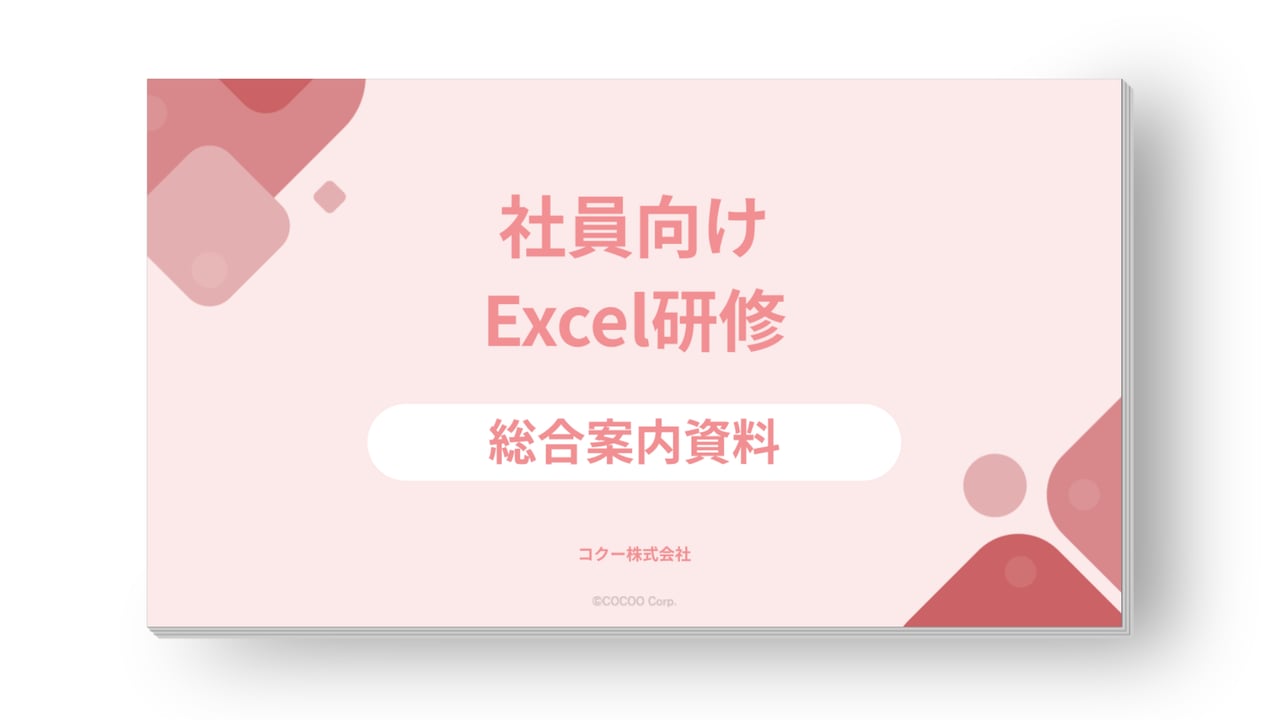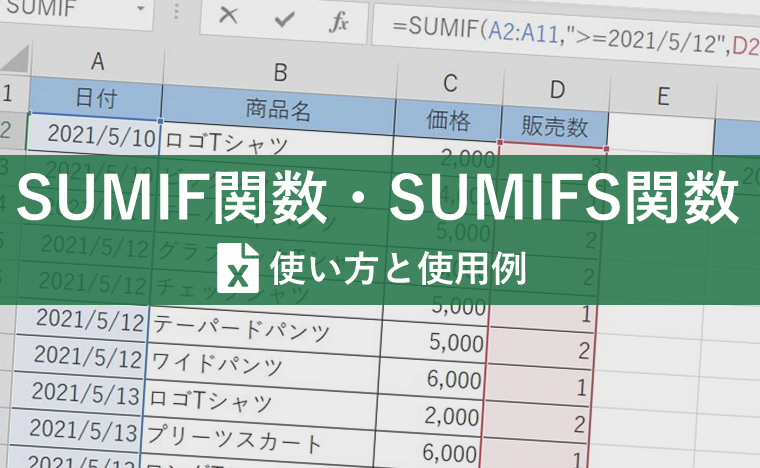
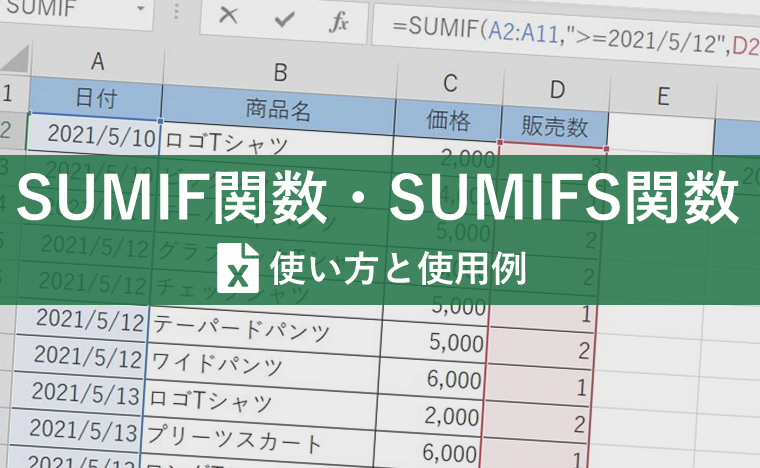
目次
「取引先ごとにデータを集計して」と頼まれたけど、1つずつ該当する「取引先」を探して手作業で集計すると、時間もかかるし計算ミスもおこりがち‥‥。
そんな場合は、SUMIF関数・SUMIFS関数を使用することで集計作業の効率アップが期待できます。 この記事ではSUMIF関数・SUMIFS関数の業務で役立つ使用例を丁寧に紹介します。
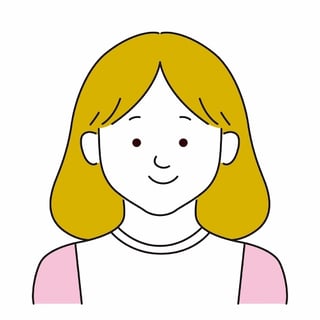
監修:みずき さん
EXCEL女子の研修講師をしています。Excel研修では「覚える」だけではなく「理解する」ことで、自身の力としてExcelスキルを身につけられる研修を実施しています。研修をするたびにExcelが大好きになり、Excelってすごい!と実感しています。Excelの他には写真が好きで食べ物や風景を撮影しています!
SUMIF関数とそのメリットとは?
SUMIF関数とは条件(IF)に応じて数値を合計(SUM)する関数です。
指定する1つの条件にあてはまる値だけを取り出して合計を出します。
例えば日付、担当者、商品などの項目がランダムに入力してある場合は、「SUMIF関数」を使用すると、簡単に特定の項目ごとの集計が行えます。
SUMIF関数の使い方 ~基本編~
SUMIF関数の基本構文は下記の通りです。
=SUMIF(範囲,検索条件,合計範囲)
指定する1つの値だけを取り出して合計- 範囲:「検索条件」を検索する範囲
- 検索条件:合計対象のデータをピックアップするための条件
- 合計範囲:合計したい数値が含まれている範囲
では、使用例を用いながら実際の使い方を確認しましょう。
使用例)仕入れ商品リストの中からにんじんの仕入金額を合計する
こちらは野菜の仕入れ状況をリスト化した表です。
この表から、「にんじん」の仕入金額の合計をセル【H2】に表示させます。
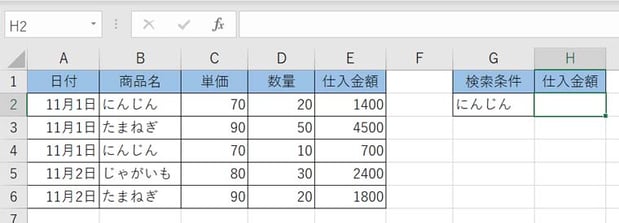
(1)表示させたいセルを選択する
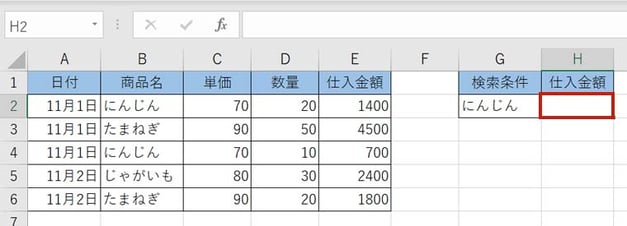
(2)数式バーに「=SUMIF(B2:B6,G2,E2:E6)」と入力する
▼関数を数式バーに直接入力する以外の入力方法として、関数の挿入からも入力が可能です。
参考:関数挿入の方法(VLOOKUP関数について)
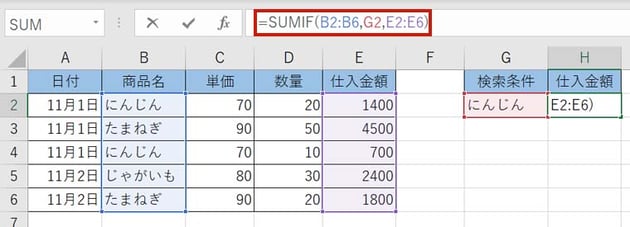
- 範囲
「にんじん」と同種類のデータが入っているセル範囲【B2:B6】(商品名の列)を指定します。 - 検索条件
セル【G2】(にんじん)を指定します。 - 合計範囲
合計したい数値が並んだセル範囲【E2:E6】(仕入金額の列)を指定します。
(3)Enterキーを押す
セル【H2】に「にんじん」の仕入金額の合計「2100」が表示されます。
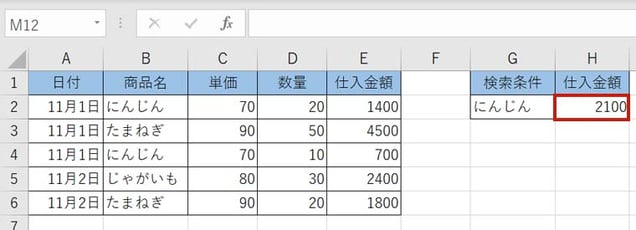
SUMIF関数の基本編は以上です。
SUMIF関数の使い方 ~応用編~
さて、次は応用的な使い方をご紹介します。
部分一致する条件で合計する
下の表から、「Tシャツ」の文字を含む商品の販売数を合計しましょう。
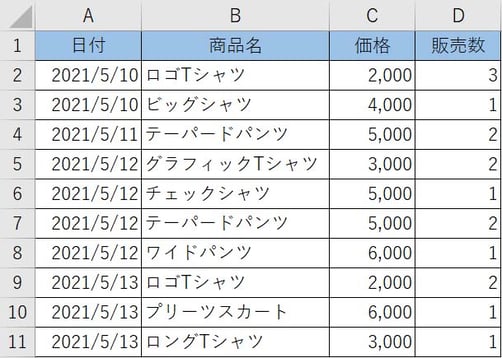
このような場合は、検索条件にワイルドカードを使います。ワイルドカードとは、代替文字のことです。
- 文字の長さに関係なく文字列を表す:「*」(アスタリスク)
- 1文字を表す:「?」(クエスチョン)
▼ワイルドカードの使用例
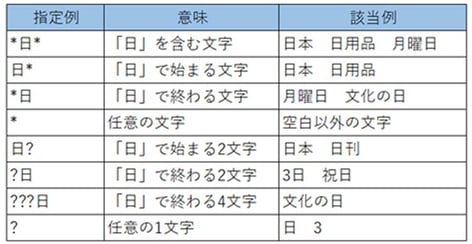
では、実際にワイルドカードを用いて数式を完成させましょう。
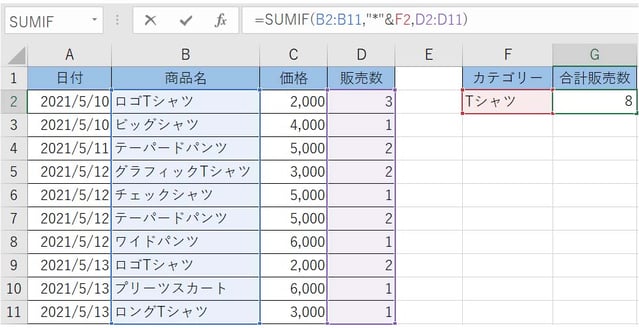
- 範囲
「Tシャツ」と同種類のデータが入っているセル範囲【B2:B11】(商品名の列)を指定します。 - 検索条件
セル【F2】(Tシャツ)を指定します。 - 合計範囲
合計したい数値が並んだセル範囲【D2:D11】(販売数の列)を指定します。
よって、数式は「=SUMIF(B2:B11,"*"&F2,D2:D11)」となり、「Tシャツ」の合計販売数は「8」と表示されます。
特定の日付に一致する場合に合計する
下の表から、2021/5/12以降の商品の販売数を合計しましょう。
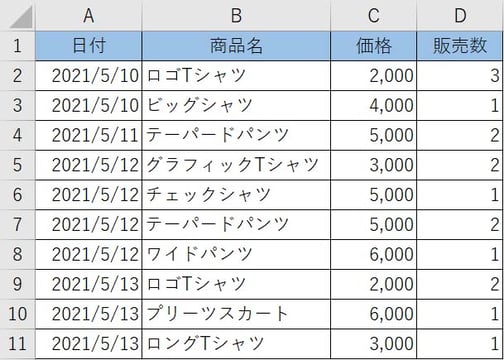
このような場合は、検索条件に比較演算子を使います。
比較演算子とは、値の一致や不一致、大小を比較する際に使われる記号のことです。
比較演算子の使用例
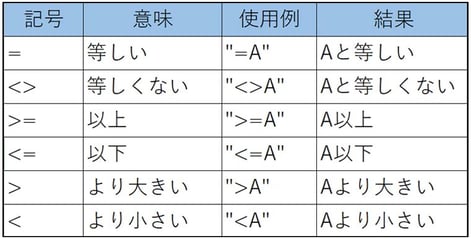
では、実際に比較演算子を用いて数式を完成させましょう。
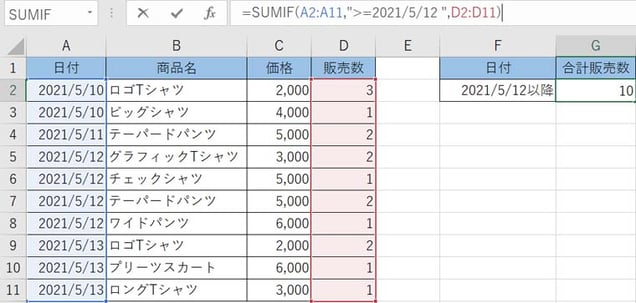
- 範囲
「2021/5/12」と同種類のデータが入っているセル範囲【A2:A11】(日付の列)を指定します。 - 検索条件
比較演算子を使用し、「">=2021/5/12"」を指定します。
※【F2】のようにシリアル値を○○以降と表示させたい場合は、セルの書式設定の表示形式 ユーザー定義から「yyyy/m/d"以降"」と入力してみてください。 - 合計範囲
合計したい数値が並んだセル範囲【D2:D11】(販売数の列)を指定します。
よって、数式は「=SUMIF(A2:A11,">=2021/5/12 ",D2:D11)」となり、5月12日以降の合計販売数は「10」と表示されます。
SUMIFS関数を使って、複数条件を指定して合計する
これまでは、1つの条件にあてはまる値だけを取り出して合計する「SUMIF関数」について紹介してきましたが、複数の条件を指定して合計する場合は「SUMIFS関数」を使用します。
SUMIFS関数の基本構文は下記の通りです。
=SUMIFS(合計対象範囲,条件範囲1,条件1,条件範囲2,条件2...)
指定する1つの値だけを取り出して合計- 条件範囲:「条件」を検索する範囲
- 条件:合計対象のデータをピックアップするための条件
- 合計対象範囲:合計したい数値が含まれている範囲
SUMIF関数の場合とSUMIFS関数の場合で、合計対象範囲の引数の位置が異なるので注意してください。
使用例)11月2日のにんじんの売上金額を合計する
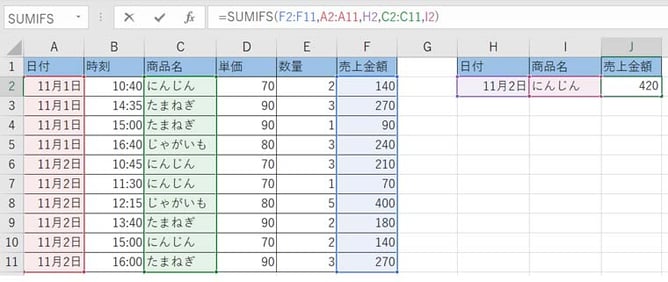
- 合計対象範囲
合計したい数値が並んだセル範囲【F2:F11】(売上金額の列)を指定します。 - 条件範囲1
「11月2日」と同種類のデータが入っているセル範囲【A2:A11】(日付)を指定します。 - 条件1
セル【H2】(11月2日)を指定します。 - 条件範囲2
「にんじん」と同種類のデータが入っているセル範囲【C2:C11】(商品名の列)を指定します。 - 条件2
セル【I2】(にんじん)を指定します。
よって、数式は「=SUMIFS(F2:F11,A2:A11,H2,C2:C11,I2)」となり、11月2日のにんじんの合計売上金額は「420」と表示されます。
まとめ
今回は1つの条件にあてはまる値だけを取り出して合計する「SUMIF関数」と、複数の条件を指定して合計する「SUMIFS関数」についてご紹介しました。
項目がランダムに入力してあるような表や大きなデータからでも、見落とすことなく目的のデータだけを集計できます。「SUMIF関数・SUMIFS関数」を使用して、集計作業の効率アップを図りましょう。
当社では、『Microsoft認定トレーナー』資格を持つEXCEL女子による「Excel研修」を提供しております。書籍化するなど注目いただいている研修です。
社員教育に時間を割けない、Excelスキルの底上げをしたいなどお悩みでしたら、ぜひお気軽にお問い合わせください。
PAGE TOP